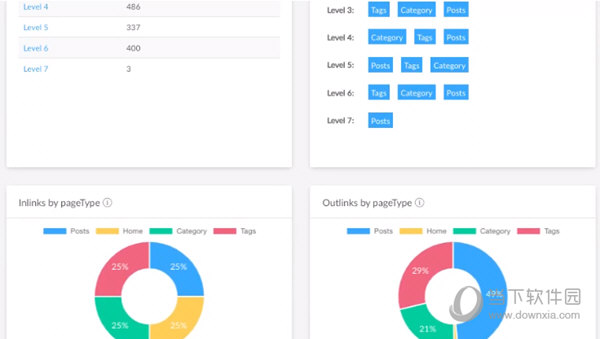win11怎么清理垃圾与缓存?win11快速清理系统垃圾教程下载
我们在使用电脑的时候会喜欢清理垃圾与缓存,因为这会让我们的电脑垃圾更多从而导致电脑的卡顿,那么win11怎么清理垃圾与缓存?下面就让知识兔来为用户们来仔细的介绍一下win11快速清理系统垃圾教程吧。
win11快速清理系统垃圾教程
1、首先,点击桌面下方任务栏中的“开始菜单”,在打开的界面中选择“设置”选项,如图所示。
2、接着,在打开设置界面中,找到并点击“存储”选项,如图所示。
3、然后知识兔,进入到页面后,找到“临时文件”,点击进去准备清理,如图所示。
4、随后我们可以看到临时文件占用的空间,点击删除文件即可,如图所示。
5、最后,耐心等待电脑清理完成即可,如图所示。
下载仅供下载体验和测试学习,不得商用和正当使用。

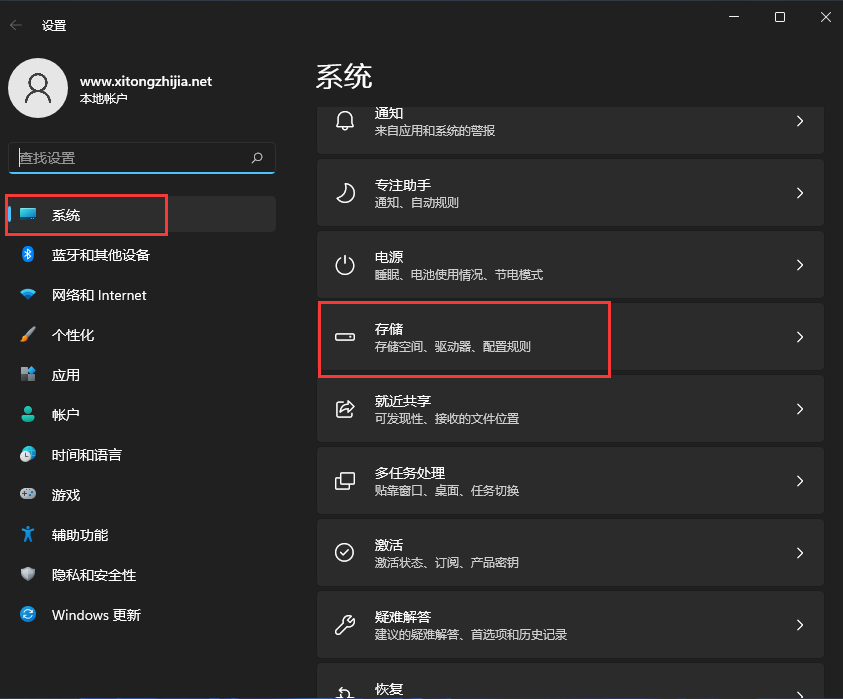
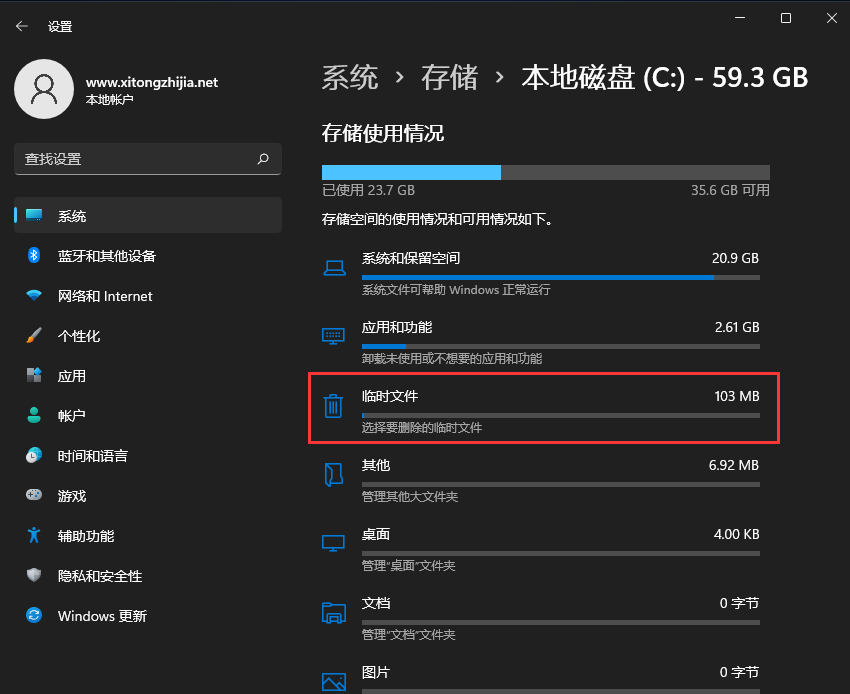
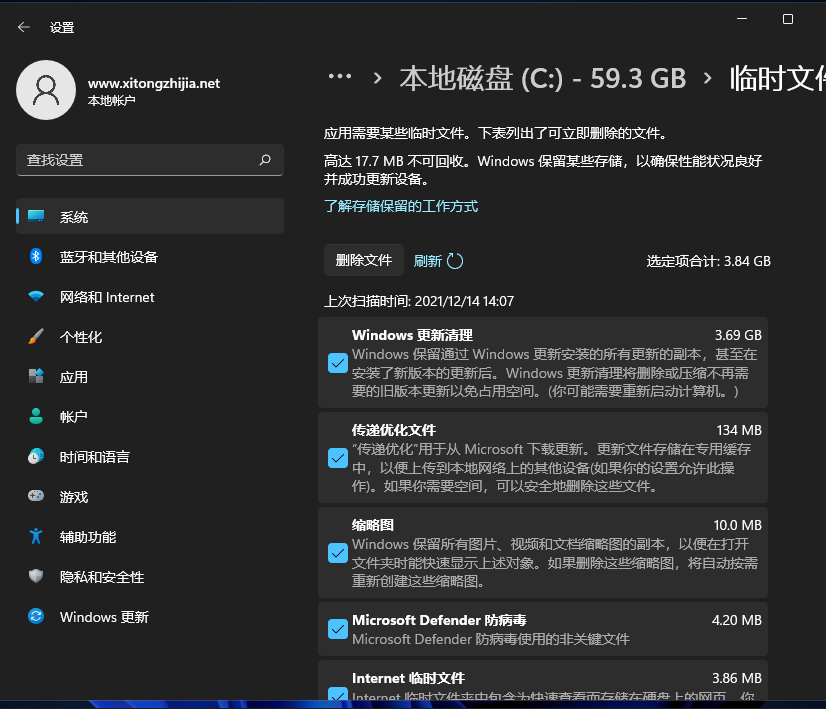
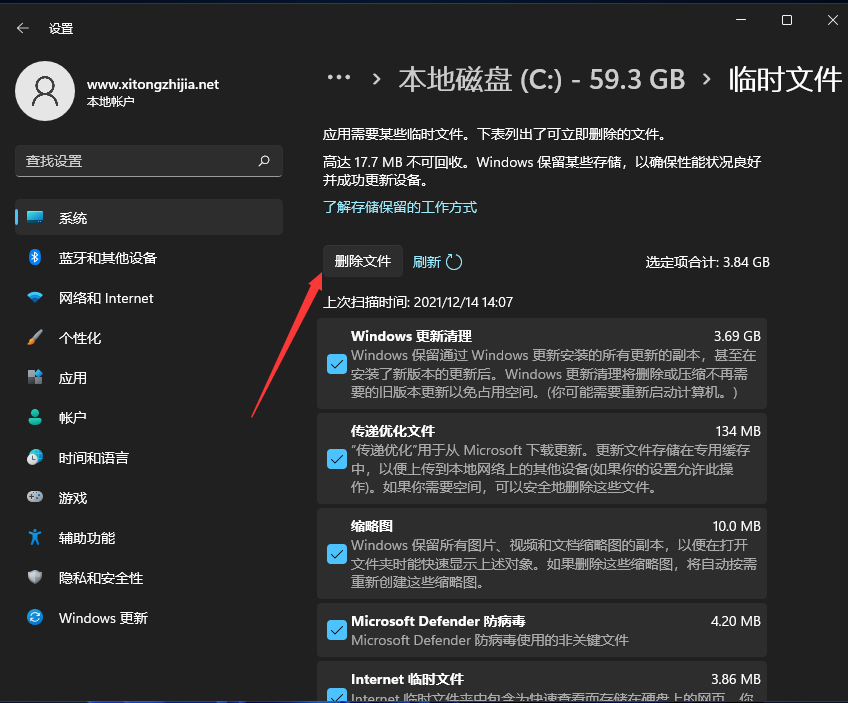

![PICS3D 2020破解版[免加密]_Crosslight PICS3D 2020(含破解补丁)](/d/p156/2-220420222641552.jpg)




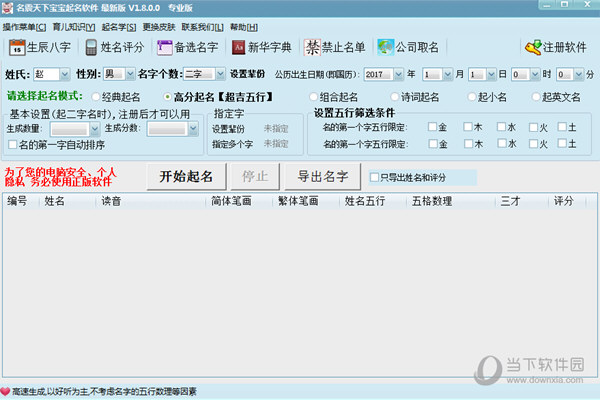
![[Win] Toontrack EZkeys Synthwave 声音合成软件下载](https://www.xxapp.net/wp-content/uploads/2023/04/2023041010320629.png)